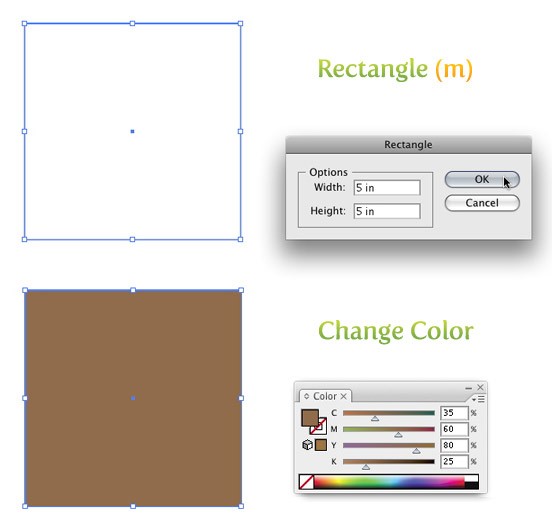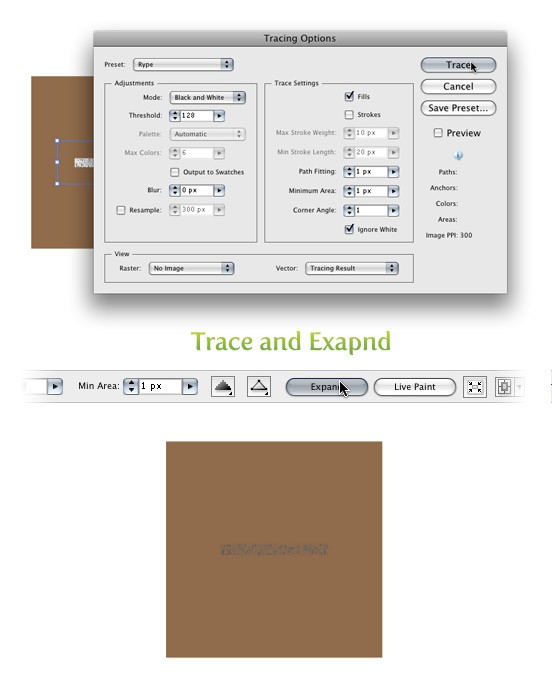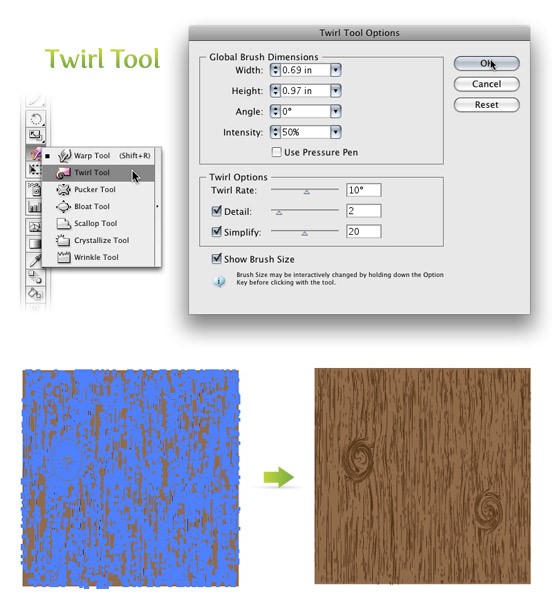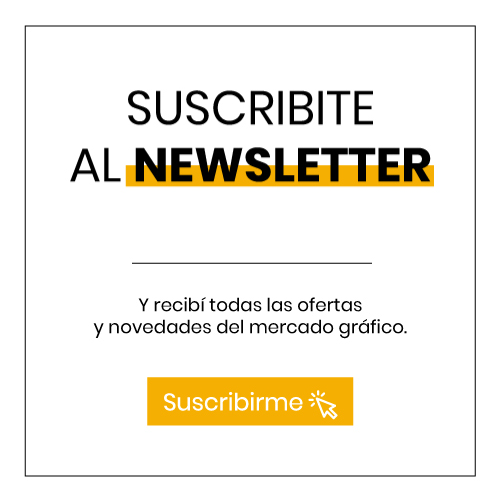Cómo crear un textura madera
Como crear textura de madera
Todo el mundo necesita una textura de madera maciza, Utiliza el mismo efecto de lápiz gráfico pero se estira un poco más. También utiliza la herramienta Deformar y Girar . También como los otros tutoriales de texturas, esta técnica es fácil y aplicable en logotipos, íconos, interfaces o prácticamente cualquier cosa.
Rectángulos: Vector de textura de madera
Para comenzar a tallar su propio diseño de textura de madera, cree un rectángulo de 5 por 5 pulgadas con la Herramienta Rectángulo (m) . Una forma fácil de dibujar un rectángulo exacto es hacer clic en la mesa de trabajo con la herramienta Rectángulo (m) para abrir el cuadro de diálogo Rectángulo para ingresar dimensiones. Rellena el rectángulo con un marrón claro y quita el trazo.
A continuación, copie (⌘c) el rectángulo y péguelo al frente (⌘f) . Con el rectángulo copiado seleccionado, cambie las dimensiones del ancho a 2,5 pulgadas y la altura a 0,25 pulgadas en el Panel de transformación y rellene el rectángulo con un 40% de negro.
Textura
Seleccione el rectángulo más pequeño y vaya a Efecto> Boceto> Lápiz gráfico . Cuando aparezca el cuadro de diálogo Efecto de lápiz gráfico , cambie la siguiente configuración.
- Longitud de la carrera = 15
- Equilibrio claro / oscuro = 2
- Dirección de la carrera = Vertical
Rastrear y expandir
Con la textura seleccionada, ve a Objeto> Expandir apariencia. Con la textura aún seleccionada, el Panel de control tiene por defecto las opciones de Live Trace . Haga clic en la flecha junto al botón de seguimiento en vivo y seleccione Opciones de seguimiento . O puede ir a Objeto> Seguimiento en vivo> Opciones de seguimiento . No es necesario que cambie todas las opciones, solo las siguientes.
- Modo: blanco y negro
- Ajuste de ruta: 1 px
- Área mínima: 1px
- Ángulo de esquina: 1
- Ignorar blanco: marque esta casilla
Me gusta guardar un ajuste preestablecido en las Opciones de rastreo . Facilita la recuperación de estos ajustes. Si ha leído tutoriales anteriores, verá que utilizo esta configuración todo el tiempo para rastrear. A continuación, presione el botón Expandir en su barra de herramientas.
Transformar y colorear
Con la textura seleccionada en su vector de textura de madera, cambie el ancho a 5 pulgadas y la altura a 5 pulgadas desde el Panel de transformación . A continuación, cambie el color de la textura a un marrón más oscuro que el primer rectángulo.
Herramienta de deformación
Haga doble clic en la Herramienta Deformar (shift r) en el Panel de Herramientas para abrir el cuadro de diálogo Opciones de Herramientas Deformar . Probablemente estén en la configuración predeterminada, pero si no lo están, presione el botón de reinicio a la derecha del cuadro de diálogo. Una vez que la configuración vuelva a los valores predeterminados, cambie la intensidad al 10% y haga clic en Aceptar.
Seleccione solo la textura y haga clic y arrastre con la herramienta Deformar (shift r) . Me gusta subir y bajar y un poco hacia adelante y hacia atrás. Puede hacer tanto o tan poco como desee.
Herramienta de giro
Haga clic y mantenga presionada la herramienta Deformar (shift r) en el Panel de herramientas para que aparezcan las otras herramientas de transformación. Elija la segunda herramienta de la lista llamada Herramienta Girar . Con esta herramienta puede agregar algunos nudos a la textura de su madera si lo desea. Haga doble clic en la herramienta Girar en el Panel de herramientas para abrir el cuadro de diálogo Opciones de la herramienta Girar . A continuación se muestran las configuraciones que cambio.
- Ancho = .69 (50pts)
- Altura = .97 (70pts)
- Velocidad de giro = 10 °
- Simplificar = 20
Con la textura seleccionada, haga clic y mantenga presionada la textura hasta que esté satisfecho con el nudo. La velocidad de giro es lenta, por lo que es fácil ver cuándo debe soltarse.
Experimente con la textura de la madera
Puede experimentar bastante con esta técnica de vector de textura de madera. Puede cambiar las dimensiones de la herramienta Deformar y la herramienta Girar para crear diferentes vetas de madera y formas de nudos.